用手机或平板制作打印身份证复印件
别再跑复印店了,手机就能完成证件扫描,直接打印身份证复印件!

别再跑复印店了,手机就能完成证件扫描,直接打印身份证复
印件!
对于身份证复印件,想必大家都不陌生吧,毕竟在我们生活中经常需要用到,而且每次都要跑去复印店打印。
其实大可不必那么麻烦,我们的手机就能完成证件扫描,直接打印身份证复印件。
大图模式
大家都知道,如果要打印身份证复印件,我们一般的家庭打印机是没法打印的,只能去复印店里复印。
今天笔者就教大家如何用手机和家用打印机,打印身份证复印件。
首先我们打开手机里的\"迅捷文字识别\"工具,然后点击\"证件扫描\"功能。
大图模式
进入扫描功能后,我们先选择证件类型,然后按照屏幕的指示,将证件照两面进行拍摄。
大图模式
将两面都拍好之后,我们点击图片进行编辑,然后点击\"自动\",让蓝色矩形框选中身份证,或者自己进行调整也行,调整好之后我们点击\"保存\"即可,两面都这样操作。
大图模式
这样操作后,我们再次预就不会有其他多余的地方了,然后直接点击\"下一步\",再将这张图片保存到手机中,接着用手机连上家用打印机,直接就能打印身份证复印件了。
身份证扫描件按实际尺寸打印简易方法
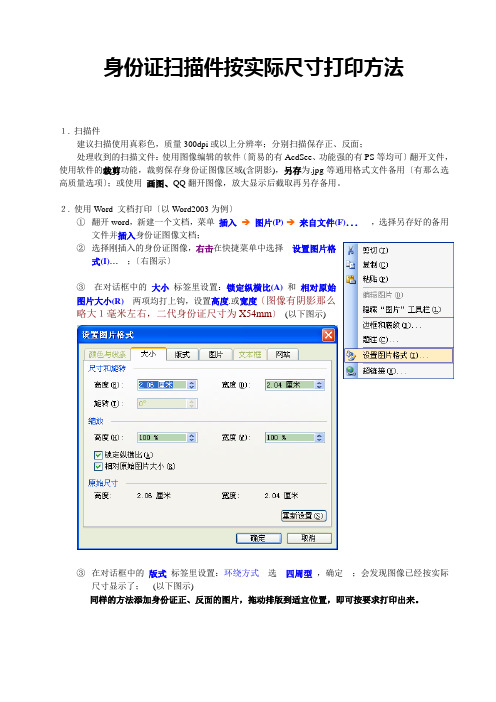
身份证扫描件按实际尺寸打印方法
1.扫描件
建议扫描使用真彩色,质量300dpi或以上分辨率;分别扫描保存正、反面;
处理收到的扫描文件:使用图像编辑的软件〔简易的有AcdSee、功能强的有PS等均可〕翻开文件,使用软件的裁剪功能,裁剪保存身份证图像区域(含阴影),另存为.jpg等通用格式文件备用〔有那么选高质量选项〕;或使用画图、QQ翻开图像,放大显示后截取再另存备用。
2.使用Word 文档打印〔以Word2003为例〕
①翻开word,新建一个文档,菜单插入→图片(P)→来自文件(F)...,选择另存好的备用
文件并插入身份证图像文档;
②选择刚插入的身份证图像,右击在快捷菜单中选择设置图片格
式(I)…;〔右图示〕
③在对话框中的大小标签里设置:锁定纵横比(A)和相对原始
图片大小(R)两项均打上钩,设置高度.或宽度〔图像有阴影那么
略大1毫米左右,二代身份证尺寸为X54mm〕(以下图示)
③在对话框中的版式标签里设置:环绕方式选四周型,确定;会发现图像已经按实际
尺寸显示了;(以下图示)
同样的方法添加身份证正、反面的图片,拖动排版到适宜位置,即可按要求打印出来。
要打印如何在线打印照片
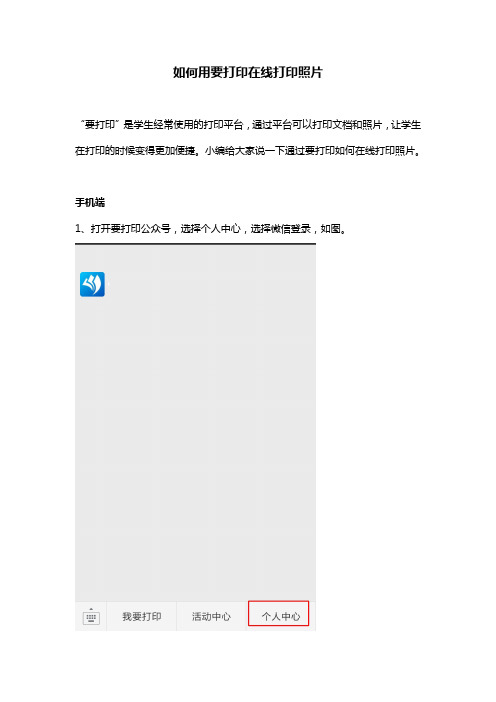
如何用要打印在线打印照片“要打印”是学生经常使用的打印平台,通过平台可以打印文档和照片,让学生在打印的时候变得更加便捷。
小编给大家说一下通过要打印如何在线打印照片。
手机端1、打开要打印公众号,选择个人中心,选择微信登录,如图。
2、登录成功后,选择证件照,如图。
3、设置照片打印参数,选择上传文件,如图。
4、选择添加文件,如图。
5、上传成功后,选择自提点、联系电话和留言,如图。
6、配置完自提点、联系电话和留言,点击确认,如图。
7、点击提交订单,如果有代金券,可以点击代金券,如图。
8、系统提示1小时内完成订单支付,如图。
9、确认订单参数是否正确,然后点击去支付,如图。
10、可以选择支付类型,点击确认支付。
11、支付完成,可以选择查看订单。
12、从这里能显示出订单状态,如果想申请退款,可以点击申请退款,如图。
13、可以返回个人中心,查看订单状态。
电脑端1、用电脑百度搜索要打印,打开官网,如图。
2、点击登录,如果没有账号,请进行免费注册,如图。
3、进行账号和密码登录,如图。
4、登录成功后,选择证件照打印,如图。
5、设置打印参数,选择上传文件,如图。
6、点击上传照片,如图7、照片上传成功,如图。
8、完善订单信息,点击提交订单,如图。
9、确认订单信息无误后,点击去支付,如图。
10、选择支付方式,点击提交订单,如图。
11、订单提交成功,扫码完成支付。
12、支付成功,选择查看订单,如图。
13、查看订单,如图。
14、可以在个人中心查看订单信息,如图。
WPS小技巧:快速制作标准身份证电子版证件照
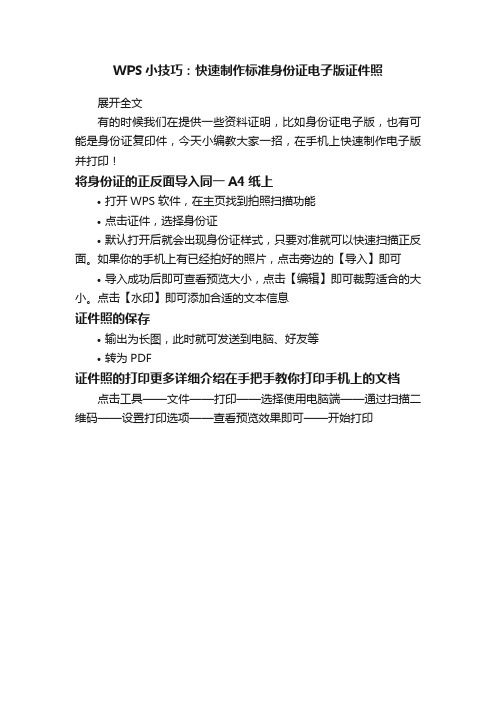
WPS小技巧:快速制作标准身份证电子版证件照
展开全文
有的时候我们在提供一些资料证明,比如身份证电子版,也有可能是身份证复印件,今天小编教大家一招,在手机上快速制作电子版并打印!
将身份证的正反面导入同一A4纸上
•打开WPS软件,在主页找到拍照扫描功能
•点击证件,选择身份证
•默认打开后就会出现身份证样式,只要对准就可以快速扫描正反面。
如果你的手机上有已经拍好的照片,点击旁边的【导入】即可•导入成功后即可查看预览大小,点击【编辑】即可裁剪适合的大小。
点击【水印】即可添加合适的文本信息
证件照的保存
•输出为长图,此时就可发送到电脑、好友等
•转为PDF
证件照的打印更多详细介绍在手把手教你打印手机上的文档点击工具——文件——打印——选择使用电脑端——通过扫描二维码——设置打印选项——查看预览效果即可——开始打印。
电子版身份证怎么弄
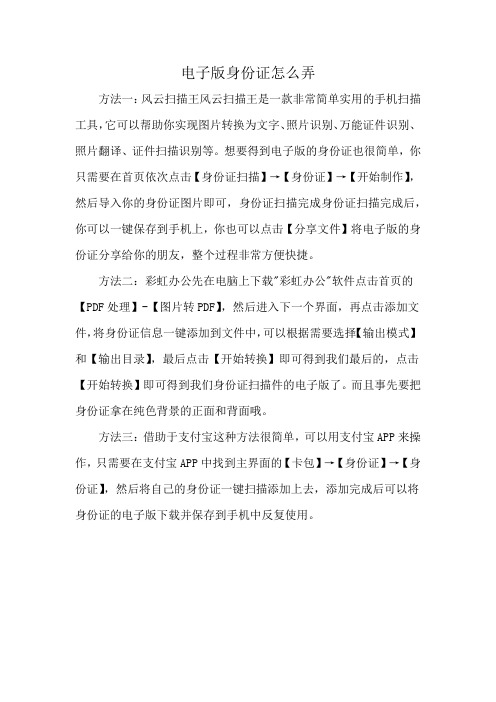
电子版身份证怎么弄
方法一:风云扫描王风云扫描王是一款非常简单实用的手机扫描工具,它可以帮助你实现图片转换为文字、照片识别、万能证件识别、照片翻译、证件扫描识别等。
想要得到电子版的身份证也很简单,你只需要在首页依次点击【身份证扫描】→【身份证】→【开始制作】,然后导入你的身份证图片即可,身份证扫描完成身份证扫描完成后,你可以一键保存到手机上,你也可以点击【分享文件】将电子版的身份证分享给你的朋友,整个过程非常方便快捷。
方法二:彩虹办公先在电脑上下载"彩虹办公"软件点击首页的【PDF处理】-【图片转PDF】,然后进入下一个界面,再点击添加文件,将身份证信息一键添加到文件中,可以根据需要选择【输出模式】和【输出目录】,最后点击【开始转换】即可得到我们最后的,点击【开始转换】即可得到我们身份证扫描件的电子版了。
而且事先要把身份证拿在纯色背景的正面和背面哦。
方法三:借助于支付宝这种方法很简单,可以用支付宝APP来操作,只需要在支付宝APP中找到主界面的【卡包】→【身份证】→【身份证】,然后将自己的身份证一键扫描添加上去,添加完成后可以将身份证的电子版下载并保存到手机中反复使用。
省钱新招,再也不用去复印店复印身份证了!Word就能搞定!

省钱新招,再也不用去复印店复印身份证了!Word就能搞
定!
在日常生活中,我们经常会使用身份证复印件办理各种业务,所以每次都需要去打印店复印身份证,这太麻烦了一点。
而用手机拍下身份证放到Word里面打印,又会因为大小不一、尺寸出错等问题被各种拒绝服务…
今天加油菌给同学们带来福音啦,用Word打印标准尺寸的身份证!
当然,这一切的前提是我们有一台打印机,用手机将身份证的正面和背面拍下来后,通过QQ、微信等工具将照片发送到电脑中,然后将其插入到一个空白的Word文档中。
由于是通过手机拍摄的照片,身份证四周有黑边,通过Word的裁剪工具稍微处理一下这些黑边即可。
选择裁剪后的照片,在'图片工具-格式'选项卡中单击'大小'组右下角的扩展按钮,在打开的'布局'对话框的'大小'选项卡中取消选中'锁定纵横比'复选框,然后设置高度为5.4厘米,宽度为8.56厘米,然后单击'确定'按钮,确认设置。
选择身份证背面照片,利用相同的方法进行处理即可。
也可以选择背面照片后,按'F4'键重复上面的操作,然后将这两张照片居中显示。
处理完成后,将文档打印出来,可以发现打印出来的身份证尺寸与我们的身份证尺寸是一样的哦!。
手机+打印机,轻松“复印”你的证书证件
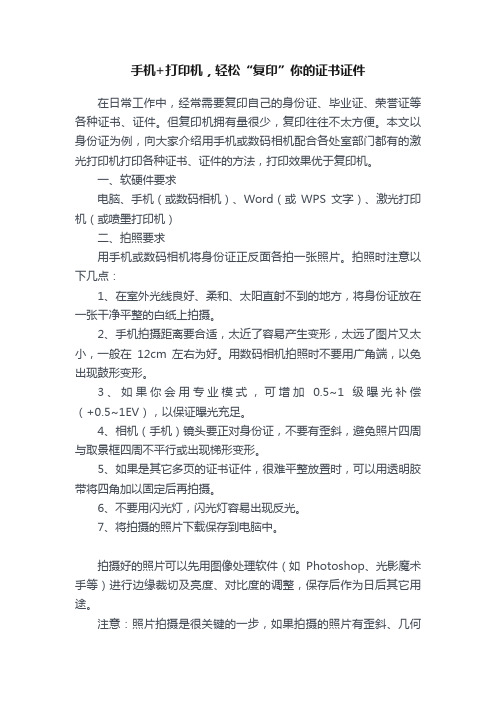
手机+打印机,轻松“复印”你的证书证件在日常工作中,经常需要复印自己的身份证、毕业证、荣誉证等各种证书、证件。
但复印机拥有量很少,复印往往不太方便。
本文以身份证为例,向大家介绍用手机或数码相机配合各处室部门都有的激光打印机打印各种证书、证件的方法,打印效果优于复印机。
一、软硬件要求电脑、手机(或数码相机)、Word(或WPS文字)、激光打印机(或喷墨打印机)二、拍照要求用手机或数码相机将身份证正反面各拍一张照片。
拍照时注意以下几点:1、在室外光线良好、柔和、太阳直射不到的地方,将身份证放在一张干净平整的白纸上拍摄。
2、手机拍摄距离要合适,太近了容易产生变形,太远了图片又太小,一般在12cm左右为好。
用数码相机拍照时不要用广角端,以免出现鼓形变形。
3、如果你会用专业模式,可增加0.5~1级曝光补偿(+0.5~1EV),以保证曝光充足。
4、相机(手机)镜头要正对身份证,不要有歪斜,避免照片四周与取景框四周不平行或出现梯形变形。
5、如果是其它多页的证书证件,很难平整放置时,可以用透明胶带将四角加以固定后再拍摄。
6、不要用闪光灯,闪光灯容易出现反光。
7、将拍摄的照片下载保存到电脑中。
拍摄好的照片可以先用图像处理软件(如Photoshop、光影魔术手等)进行边缘裁切及亮度、对比度的调整,保存后作为日后其它用途。
注意:照片拍摄是很关键的一步,如果拍摄的照片有歪斜、几何变形等问题,那就只有用Photoshop等图像处理软件进行矫正了。
下面介绍的方法无需图像处理软件,是直接将图片在Word或WPS文字等文字处理软件中编辑处理,专供打印使用。
三、后期处理以Word2010为例,介绍后期处理的步骤:1、插入图片打开Word2010,新建一个空白文档,点插入-图片,将拍摄的照片插入空白文档中(这也太简单了吧?谁不会啊?别急,慢慢来,往下看)。
图一2、调整亮度或对比度一般情况下,大多数证件(包括书面文字)的底色都是白色或浅色的,如果在拍照时不进行曝光补偿,拍出的图片将会曝光不足(也就是图片灰暗),这种情况下后期最好将亮度、对比度进行适当调整。
Excel身份证拍照打印技巧,手机拍照打印出复印件效果,实用简单

Excel身份证拍照打印技巧,手机拍照打印出复印件效果,实
用简单
メ大家请看范例图片,身份证拍照图片,如果打印出复印件效果。
メ
メ我们点选图片——格式——裁剪,我们拖动黑色线条,裁剪出长方形图片效果。
メ
メ插入——形状——圆角,我们拖动出一个类似身份证大小的图形框。
メ
メ点选圆角图形框——格式——形状、轮廓均无填充色。
メ
メ复制一下上方的长方形身份证,点击下方圆角图形框——设置格式——图片或纹理填充——点击剪贴板。
メ
メ把图片的高度改为5.4厘米,宽度改为8.56厘米。
メ
メ圆角图形框,点击黄色的小圆点,向左拖动,减小圆角的幅度,更像身份证样式。
メ
メ点击图片文件——格式——颜色,选择第一种灰色。
メ
メ身份证打印效果设置完毕,直接打印即可,应急套用超轻松。
メ。
手机微信自带扫描仪纸质档一键电子化

原来手机自带扫描仪,打开微信这个开关,纸质档一键电子化
经常需要将纸质档文件转换成电子档,但是身边没有扫描仪,去复印店浪费时间,还浪费钱,怎么办?
其实手机就是扫描仪,只要打开微信这个开关,纸质档的文件就能一键电子化。
1、打开开关
微信平时用来扫一扫的功能,其实也可以用来将纸质档文件转换成电子档。
首先进入微信,在底部点击“我”或者“微信页面”,点击右上角的“+”号键;
2、使用功能
进入页面之后,右滑至“翻译”页面,就可以进行拍照翻译的操作了,这个时候将语言调整为中文,就能将纸质档转换成电子档,识别结果直接以图片的形式,保存在手机相册内。
可以看到微信自带的扫描仪,只能转换成图片一样的电子档,算不上很实用。
如果有纸质档转换成电子档的需求,可以使用“迅捷文字识别”。
1、选择功能
首先打开工具,首页是一些功能项和过往识别记录保存,这里我们选择“拍图识字”,进入的页面中是一些场景的识别功能;
2、拍摄照片
这里选择默认的印刷体“拍图识字”,将纸质档文件拍摄下来,然后调整页面上的蓝色框框,框定需要识别的区域,点击“下一步”,进入自动提取的阶段;
3、保存翻译
文字提取之后,直接显示在当前页面,这时候可以选择翻译的语言,进行文字翻译;操作结束之后,直接保存即可,保存的内容返回首页即可查看。
手机自带扫描仪,这2种方法分享给你,也许你会用的到哦。
简单几步手机也能扫描身份证
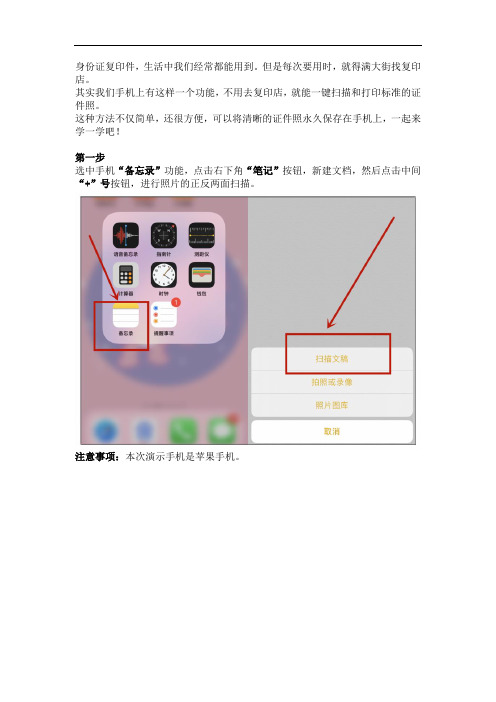
身份证复印件,生活中我们经常都能用到。
但是每次要用时,就得满大街找复印店。
其实我们手机上有这样一个功能,不用去复印店,就能一键扫描和打印标准的证件照。
这种方法不仅简单,还很方便,可以将清晰的证件照永久保存在手机上,一起来学一学吧!
第一步
选中手机“备忘录”功能,点击右下角“笔记”按钮,新建文档,然后点击中间“+”号按钮,进行照片的正反两面扫描。
注意事项:本次演示手机是苹果手机。
第二步
证件照扫扫描到手机之后,点击“编辑”按钮,可以调整照片颜色,目前有彩色、灰度、黑白、原画等4种色彩可供选择。
一般证件照需上传“正反面”,点击左下角“+”号,补充一张反面即可。
第三步
扫描之后,想要打印身份证,那么点击右上角“分享”按钮,选择下方“打印”,连接打印机直接进行标准身份证打印。
如果你想分享到维信,那么拷贝出去的照片都是PDF文档形式,不需要担心不清楚的问题。
2、手机扫描方法二
一般我都会用工具扫描,因为有时候还需要用到其他证件,打开“迅捷文字识别”工具,同样是借助手机摄像头进行扫描的形式。
点击下方“拍摄”按钮,选中【证件】一栏,这样的分区,可以对不同证件进行扫描,如果你是扫描身份证,直接点击即可。
身份证正反两面都有拍摄模板,正反拍摄好之后,页面直接转换,进行反面拍摄。
除此之外,该工具支持身份证、银行卡、营业执照、护照、驾驶证等证件扫描。
扫描之后点击右上角,连接打印机,直接就能进行1:1还原到A4纸上。
手机扫描+打印身份证是不是很简单呢?方法已经教给大家,记得收藏点赞加关注啊,每天带你涨知识。
电子版身份证照片制作
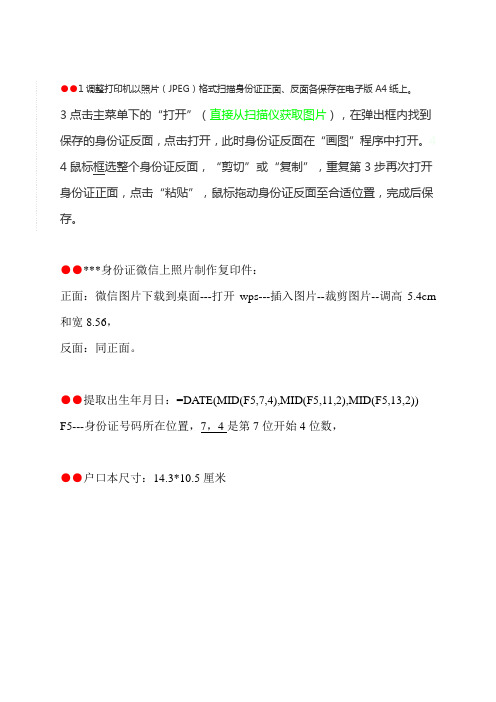
●●1调整打印机以照片(JPEG)格式扫描身份证正面、反面各保存在电子版A4纸上。
3点击主菜单下的“打开”(直接从扫描仪获取图片),在弹出框内找到保存的身份证反面,点击打开,此时身份证反面在“画图”程序中打开。
4 4鼠标框选整个身份证反面,“剪切”或“复制”,重复第3步再次打开身份证正面,点击“粘贴”,鼠标拖动身份证反面至合适位置,完成后保存。
●●***身份证微信上照片制作复印件:
正面:微信图片下载到桌面---打开wps---插入图片--裁剪图片--调高5.4cm 和宽8.56,
反面:同正面。
●●提取出生年月日:=DATE(MID(F5,7,4),MID(F5,11,2),MID(F5,13,2))
F5---身份证号码所在位置,7,4是第7位开始4位数,
●●户口本尺寸:14.3*10.5厘米。
自助复印操作规程(3篇)
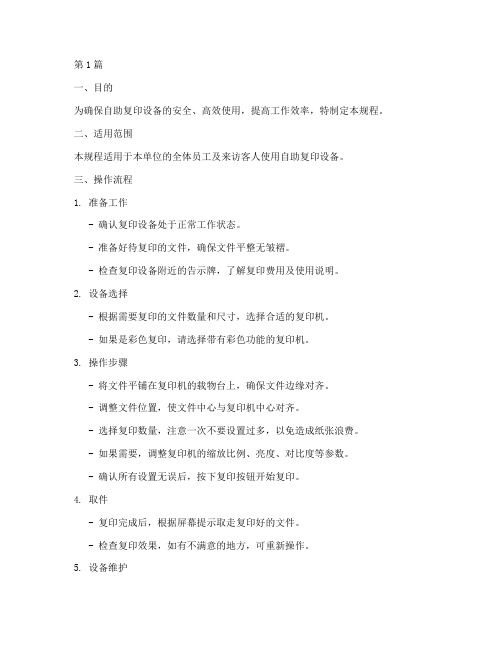
第1篇一、目的为确保自助复印设备的安全、高效使用,提高工作效率,特制定本规程。
二、适用范围本规程适用于本单位的全体员工及来访客人使用自助复印设备。
三、操作流程1. 准备工作- 确认复印设备处于正常工作状态。
- 准备好待复印的文件,确保文件平整无皱褶。
- 检查复印设备附近的告示牌,了解复印费用及使用说明。
2. 设备选择- 根据需要复印的文件数量和尺寸,选择合适的复印机。
- 如果是彩色复印,请选择带有彩色功能的复印机。
3. 操作步骤- 将文件平铺在复印机的载物台上,确保文件边缘对齐。
- 调整文件位置,使文件中心与复印机中心对齐。
- 选择复印数量,注意一次不要设置过多,以免造成纸张浪费。
- 如果需要,调整复印机的缩放比例、亮度、对比度等参数。
- 确认所有设置无误后,按下复印按钮开始复印。
4. 取件- 复印完成后,根据屏幕提示取走复印好的文件。
- 检查复印效果,如有不满意的地方,可重新操作。
5. 设备维护- 复印过程中,如遇纸张卡住,请立即停止复印,按设备上的“紧急停止”按钮。
- 拔出卡住的纸张,重新启动复印机。
- 复印结束后,及时关闭复印机电源,节约能源。
四、注意事项1. 复印文件时,请勿使用过期或受潮的纸张,以免影响复印效果。
2. 复印过程中,请勿擅自拆解或改动复印设备,以免造成设备损坏。
3. 请勿在复印机附近吸烟或使用易燃物品,确保设备安全。
4. 请勿将易燃、易爆物品带入复印室,以免发生意外。
5. 复印过程中,如遇设备故障,请及时联系维修人员。
五、附则1. 本规程由行政部门负责解释。
2. 本规程自发布之日起施行。
通过以上规程,我们期望每位用户都能在遵循操作规范的前提下,安全、高效地使用自助复印设备,共同维护良好的工作秩序。
第2篇为确保自助复印设备的正常使用,提高工作效率,保障复印质量,特制定本操作规程。
一、适用范围本规程适用于公司内部所有自助复印设备的使用。
二、操作流程1. 设备开启- 打开复印机电源开关,等待设备自检完毕。
利用PS将手机拍的身份证正反面,清晰的用A4纸打印出来
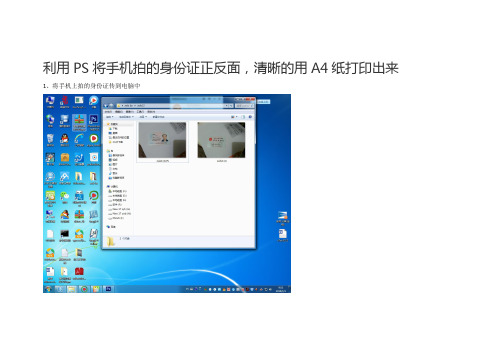
利用PS将手机拍的身份证正反面,清晰的用A4纸打印出来1、将手机上拍的身份证传到电脑中
2、用PS打开
3、快捷键【Ctrl】+【Alt】+【I】查看图像大小
4、用选框工具,选择比身份证稍大的区域,【Ctrl】+【T】
5、将图像拉得几乎满屏,
6、编辑-自由变换-扭曲
7、调整至满屏
8、【Ctrl】+【Alt】+【I】将图像大小调整为3000*1909
10、【Ctrl】+【Alt】+【I】再调整图像大小,注:去掉下方重定图像像素的钩
11、更改文件大小为:8.55*5.44厘米
12点圆角柜形工具
13、点半径左面的齿轮
14、在图止点一下
15、设置
16、设置:宽:3000 高1909 半径:85
17、点移动工具,将白框移至重合
18、【Ctrl】+【Enter】,
19、【Ctrl】+【Shift】+【I】,点右面图层的背景,Delete
20、背景色
21、选中圆角柜形Delete
23、新建3000*1909
23、新建3000*50
24、将身份证正反面及长条copy
25、删除长条
26、【Ctrl】+【Alt】+【I】,更改文件大小为宽8.55厘米,长5.44厘米。
27、调整图像使之变白
打印
比一下,完全一样大,完成。
怎么把拍成照片的身份证做成复印件效果
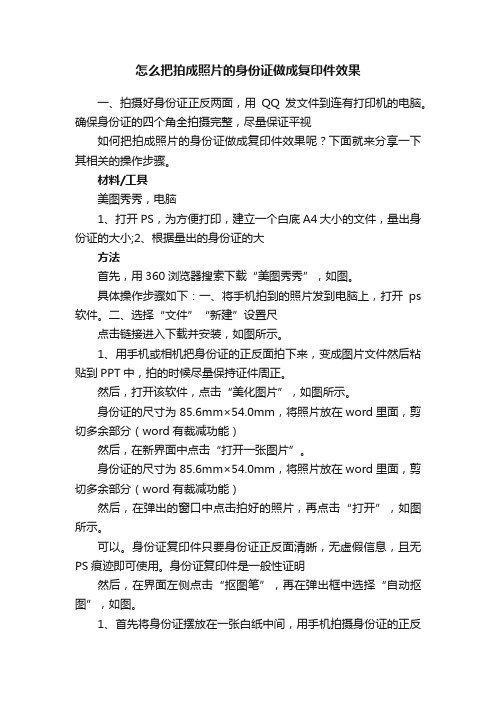
怎么把拍成照片的身份证做成复印件效果一、拍摄好身份证正反两面,用QQ发文件到连有打印机的电脑。
确保身份证的四个角全拍摄完整,尽量保证平视如何把拍成照片的身份证做成复印件效果呢?下面就来分享一下其相关的操作步骤。
材料/工具美图秀秀,电脑1、打开PS,为方便打印,建立一个白底A4大小的文件,量出身份证的大小;2、根据量出的身份证的大方法首先,用360浏览器搜索下载“美图秀秀”,如图。
具体操作步骤如下:一、将手机拍到的照片发到电脑上,打开ps 软件。
二、选择“文件”“新建”设置尺点击链接进入下载并安装,如图所示。
1、用手机或相机把身份证的正反面拍下来,变成图片文件然后粘贴到PPT中,拍的时候尽量保持证件周正。
然后,打开该软件,点击“美化图片”,如图所示。
身份证的尺寸为85.6mm×54.0mm,将照片放在word里面,剪切多余部分(word有裁减功能)然后,在新界面中点击“打开一张图片”。
身份证的尺寸为85.6mm×54.0mm,将照片放在word里面,剪切多余部分(word有裁减功能)然后,在弹出的窗口中点击拍好的照片,再点击“打开”,如图所示。
可以。
身份证复印件只要身份证正反面清晰,无虚假信息,且无PS痕迹即可使用。
身份证复印件是一般性证明然后,在界面左侧点击“抠图笔”,再在弹出框中选择“自动抠图”,如图。
1、首先将身份证摆放在一张白纸中间,用手机拍摄身份证的正反面照片,尽量将卡片占满屏幕。
如图所示。
然后,用鼠标完成抠图,再点击下方的“完成抠图”,如图所示。
一、拍摄好身份证正反两面,用QQ发文件到连有打印机的电脑。
确保身份证的四个角全拍摄完整,尽量保证平视然后,在弹出的界面的右上方点击“背景设置”,选择其中的颜色,设置为白色,点击下方的“确定”,如图所示。
1、打开PS软件,新建画布,宽度设置为8.56厘米,高度为5.4厘米,点击“确定”。
2、把身份证然后,点击界面左侧的“局部色彩笔”,如图。
不用电脑,直接用手机打印

不用电脑,直接用手机打印
在无电脑的情况下,怎样用手机直接打印手机中的照片或文本呢?本文以A4喷墨打印机为例,谈谈自己的小经验。
1、硬件方面的准备:
准备一个OTG转接头。如右图所示。
按右图连接打印机、OTG、手机。
放好打印纸,拉出接纸板,打开打印机电源开关。
右图是连接部分放大图。
2、软件方面的准备:
打开手机上的应用市场。
在搜索栏输入“移动打印”搜索,下载并安装“打印服务插件”
安装完成后,不要在这里点击打开,直接退出应用市场。
进入手机的设置页面,选择高级设置中的“打印”。
开启打印服务。
3、打印过程:
选择一张图片或文本。本文以图片为例。
点一下图片,下方会有菜单出现,选择“更多”。
选择“打印或生成PDF”。
点选这里,进行打印选项设置。
点按小三角形,进行置。
最后点按这里,进行打印。
如何使用电子表格打印证件说明

制作证件的方法
一、使用扫描仪扫一份原件至电脑
二、打开EXCEL2007电子表格,
1.插入图片
2.设置图片大小与实际大小尺寸一致,获得该图的缩放比例为64%。
3.根据得到的缩放比例,使用画图软件打开插入的源图,然后在画图软件
3.根据得到的缩放比例,使用画图软件打开插入的源图,
然后在画图软件中缩放图片64%,然后保存至另一个文
4.然后把保存得到文件作为电子表格的背景
5.然后根据证件要求,在相应位置打上文字即可。
例为64%。
,然后在画图软件中缩放图片64%
的源图,
保存至另一个文件名。
可。
不用再去打印店了,教你用手机扫描身份证,非常清晰,太方便了
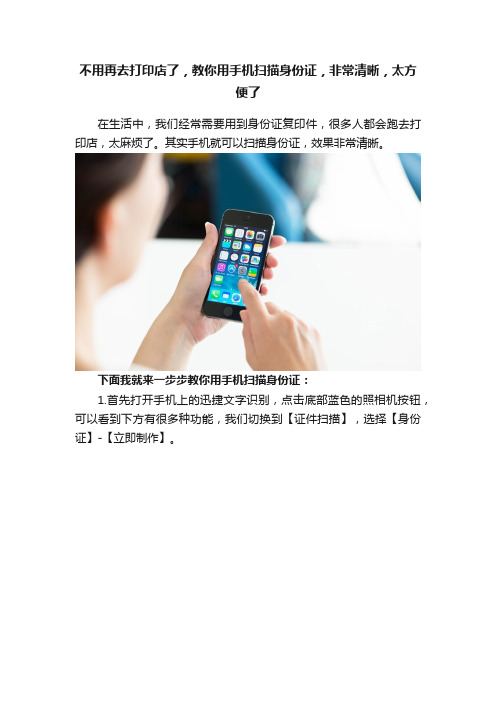
不用再去打印店了,教你用手机扫描身份证,非常清晰,太方
便了
在生活中,我们经常需要用到身份证复印件,很多人都会跑去打印店,太麻烦了。
其实手机就可以扫描身份证,效果非常清晰。
下面我就来一步步教你用手机扫描身份证:
1.首先打开手机上的迅捷文字识别,点击底部蓝色的照相机按钮,可以看到下方有很多种功能,我们切换到【证件扫描】,选择【身份证】-【立即制作】。
2.随后将会打开相机,根据屏幕上的提示:先将身份证头像页放置于取景框内,按下快门键拍照;再将身份证国徽页放置于取景框中,再次点击拍照按钮。
3.这样身份证正反两面都被拍下来了,如果你拍到了的多余区域,可以点击左下角的【编辑】,对身份证进行裁剪。
4.接下来你可以拖动蓝色框线,手动裁剪,也可以点击左下角,切换到自动裁剪,裁剪好一面记得保存,然后点击【编辑国徽页】裁剪,再点击【保存】。
5.裁剪完成后,对比没裁剪过,是不是变得很专业?我们还可以给身份证添加水印,支持添加专属文字水印,输入内容后点击【确定】,水印铺满整页。
6.扫描出来的身份证是PDF电子版,比相机拍照更加清晰!可以将它分享出去,也可以选择【打印】,将手机连接打印机,身份证就被打印在一张纸上了。
今天这个用手机扫描身份证的小妙招,大家都知道了吧,觉得不错的话可以分享出去,这样能够帮助到更多的人。
不需扫描仪、相机,手机制作身份证双面电子版

贪玩的年纪不顾一切,只是觉得好玩就行,出去他们总是这是哥们。对,也许这就是哥们
电脑一台;
首先将身份证平方到桌子上,打开手机的照
相功能,最好使用微距拍摄效果更佳,先把身份 证正面拍照;
然后同样的身份证背面也要这样拍下来,尽 量保持画面居中;
贪玩的年纪不顾一切,只是觉得好玩就行,出去他们总是这是哥们。对,也许这就是哥们
贪玩的年纪不顾一切,只是觉得好玩就行,出去他们总是这是哥们。对,也许这就是哥们
同样的把身份证背面和正面一样拖放到同 一个画布上,这时背面就在最顶端一个图层,覆 盖在了正面之上,不管他,同样的我们用 Ctrl 加 T 来自由变换背面;
调整完正反面的比例之后,点击 photoshop 的图像——画布大小按钮,我们加大刚刚建立的 画布大小,宽度 9cm,高度 12cm,这样就足够并 排放下身份证的正反面,并且还能留有一定的边
角了;
贪玩的年纪不顾一切,只是觉得好玩就行,出去他们总是这是哥们。对பைடு நூலகம்也许这就是哥们
设置完画布之后,就可以用鼠标分别拖动身 份证的正反面两个图层了,调整他们的位置,很 轻松的就可以制作成如下图效果,做成这样以后
随时都可以用啦,快保存好吧。注意事项
拍照手不要抖动,并打开微距拍摄,效果才 会清洗;
贪玩的年纪不顾一切,只是觉得好玩就行,出去他们总是这是哥们。对,也许这就是哥们
身份证这个反面电子版,是我们经常用到 的,然而不是谁都有时间跑去找专门的复印的制 作扫描电子版的,在这里教大家自己轻松制作清 晰的身份证电子版,什么?没有相机?恭喜你,
本经验正是教你用手机制作完成,大家一步步学 好经验,就再也不会担心发工资的时候认不 清你上传的身份证了。
二代身份证一张;
- 1、下载文档前请自行甄别文档内容的完整性,平台不提供额外的编辑、内容补充、找答案等附加服务。
- 2、"仅部分预览"的文档,不可在线预览部分如存在完整性等问题,可反馈申请退款(可完整预览的文档不适用该条件!)。
- 3、如文档侵犯您的权益,请联系客服反馈,我们会尽快为您处理(人工客服工作时间:9:00-18:30)。
用手机或平板制作身份证复印件
制作原理:将证件放在A4纸上确定并保持固有比例,本方法适用于任何证件扫描件的制作。
一、使用工具:
1、手机或平板,
2、A4纸一张,
3、扫描软件,如全能扫描王。
二、操作步骤:
1,打开全能扫描王。
2,把身份证正面放在A4纸上半部分,拍照并扫描,如下图,(关键:用手拖拉选择方框,正好是A4纸的边框,软件一般会自行找到的。
)
3,按同样的方法把身份证反面放在A4纸的下半部分,拍照并扫描。
4,利用扫描软件的“传文档到电脑”的功能,把扫描的证件的电子文档(PDF 格式)用浏览器拷入电脑。
5,用PDF阅读软件打开文档,先用打印机先打印正面(第一页),取出后在同一页纸上再打印反面(第二页),这样就完成了身份证的复印功能。
